
Os drivers são um conjunto específico de arquivos do sistema projetados para garantir o desempenho dos dispositivos correspondentes disponíveis no sistema. Hoje será sobre onde encontrar e como instalar o driver para a impressora LaserJet 1300 da HP.
Instalando para HP LaserJet 1300
Existem várias opções para este procedimento. O principal e mais eficaz são métodos manuais, como pesquisa independente e copiar os arquivos necessários no PC ou usando o pacote incorporado no sistema. Para usuários preguiçosos ou mais caros, há ferramentas especiais que dão a capacidade de instalar ou atualizar os drivers automaticamente.Método 1: Recurso Oficial Hewlett-Packard
No site oficial de suporte da HP, podemos encontrar o driver para qualquer equipamento impresso emitido por este fabricante. Aqui você precisa tomar cuidado, já que pode haver várias posições para download.
Vá para o site de suporte da HP
- Nesta página, é obrigatório prestar atenção em como o software do site definiu o sistema instalado em nosso computador. No caso de a versão e descarga não corresponder, clique no link mostrado na figura.

- Estamos à procura de seu sistema em listas e aplicar alterações.
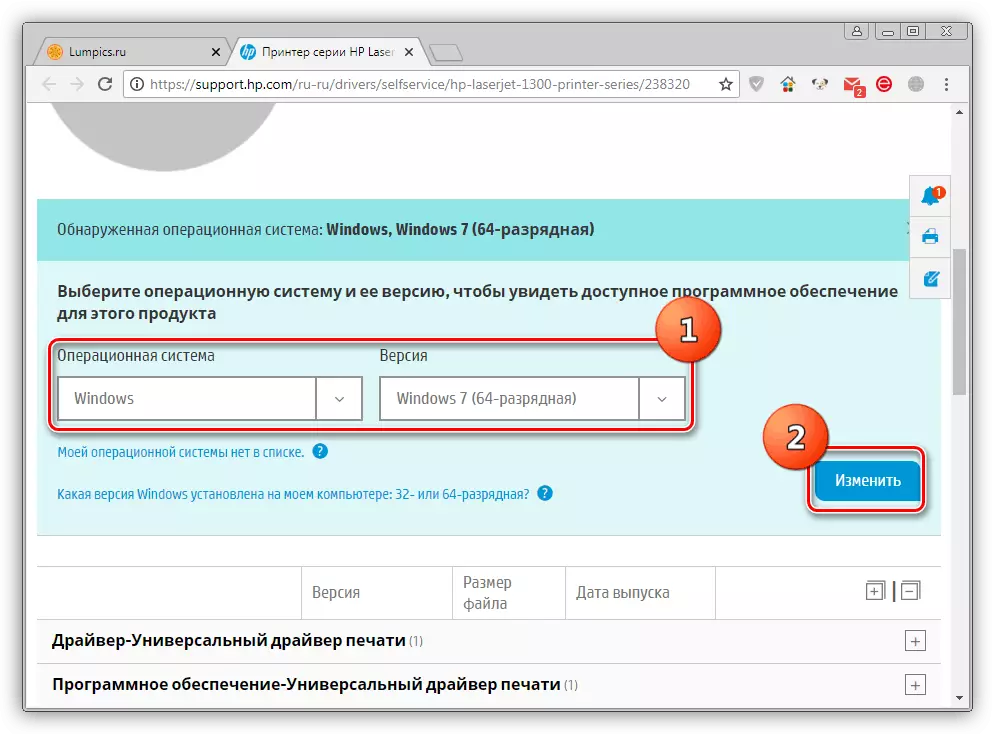
- Em seguida, abra a guia "Driver-Universal Imprimir" e clique no botão "Download".

- Tendo esperado pelo final do download, abra o clique duplo instalador. Se necessário, altere a maneira de descompactar no campo "UNZIP para pasta" com o botão Browse. Todos os Dawns deixam em seus lugares e clique em "UNZIP".
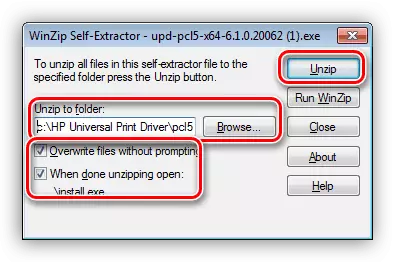
- Depois de desembalar, clique em OK.
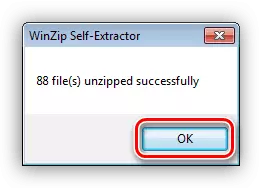
- Confirmo o seu consentimento com o texto da licença com o botão Sim.

- Selecione o modo de instalação. Na janela do programa, é claramente indicado do que diferem umas das outras, só aconselhá-lo a escolher a opção "Ordinária".
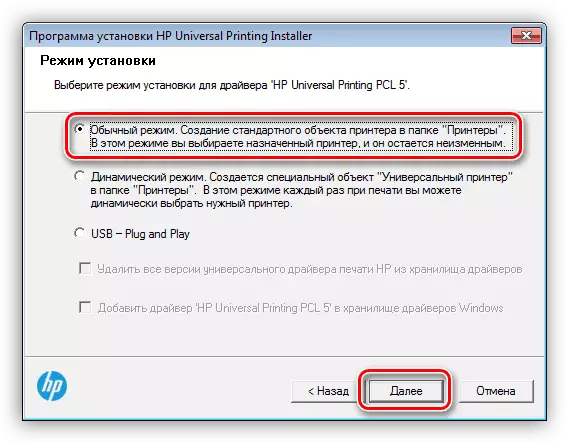
- Uma janela de ferramenta de instalação de impressora de janelas padrão é aberta, em que clica no item superior.

- Determine o método de conectar nosso dispositivo ao PC.
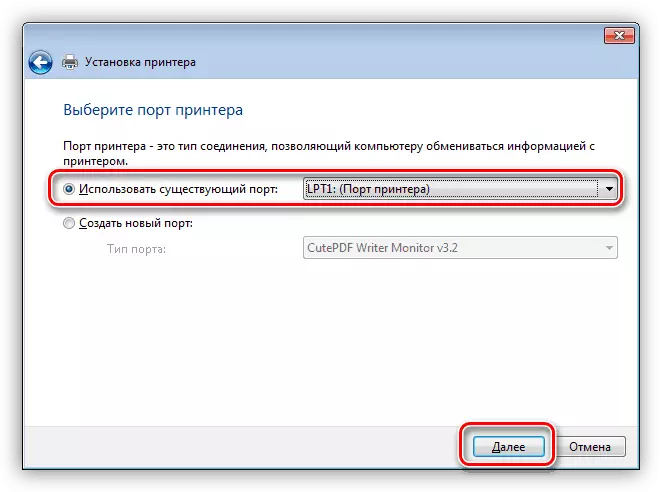
- Selecione o driver na lista e clique em "Avançar".
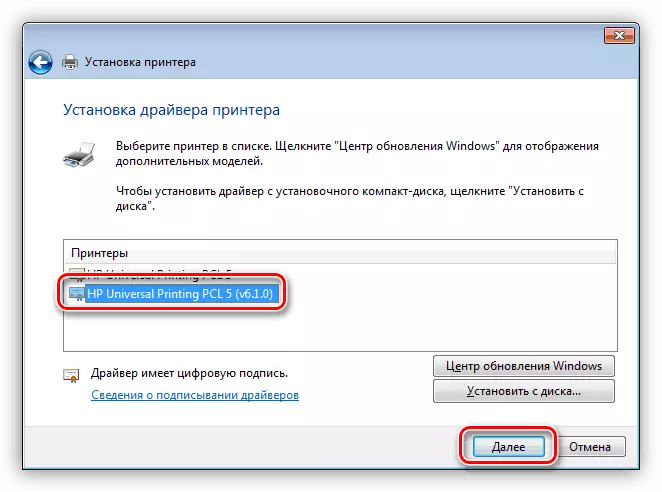
- Deixe a impressora, não muito longa, nome. O instalador oferecerá para usar sua opção, você pode deixá-lo.

- Na próxima janela, determinamos a possibilidade de compartilhar o dispositivo.

- Aqui decidimos se deseja fazer essa impressora pelo dispositivo padrão, seja para fazer uma sessão de teste ou concluir a operação do programa de instalação usando o botão "Concluir".
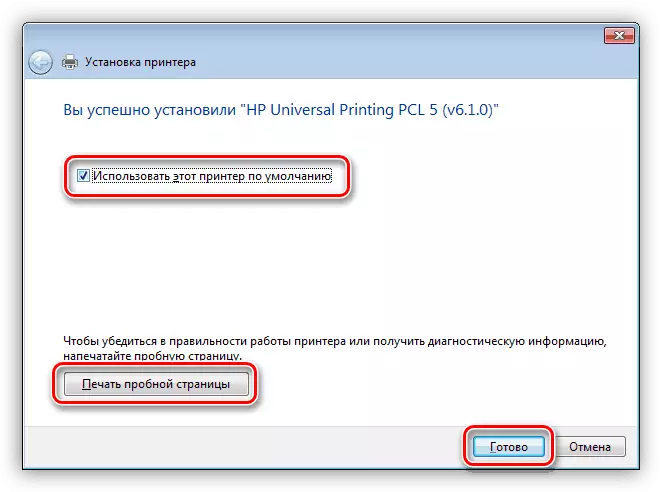
- Na janela do instalador, pressione "Pronto" novamente.
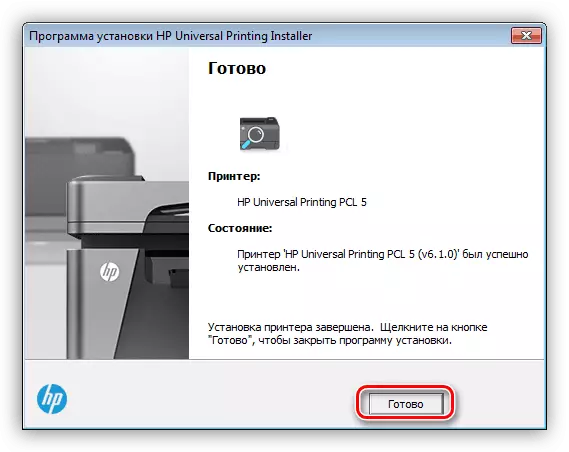
Método 2: Programa Assistente de Suporte HP
Os desenvolvedores da empresa Hewlett-Packard especificamente para seus usuários criaram um programa que permite gerenciar imediatamente com todos os dispositivos HP conectados a um computador. Uma das funções principais e muito necessárias que precisamos é a instalação de drivers.
Download HP Support Assistant
- Na primeira janela do instalador baixado, pressione o botão "Next".
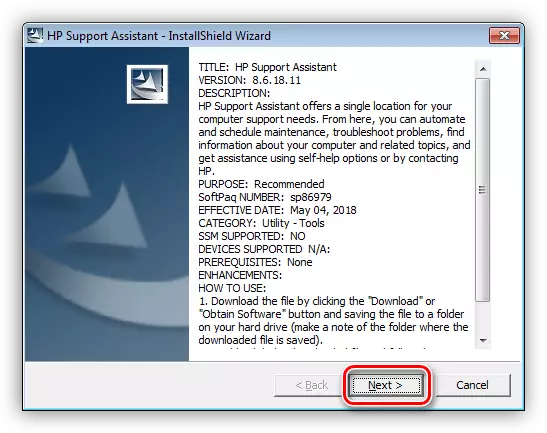
- Nós lemos e aceitamos o contrato de licença.

- Em seguida, prossiga para digitalizar o sistema para a disponibilidade de dispositivos e seus drivers.
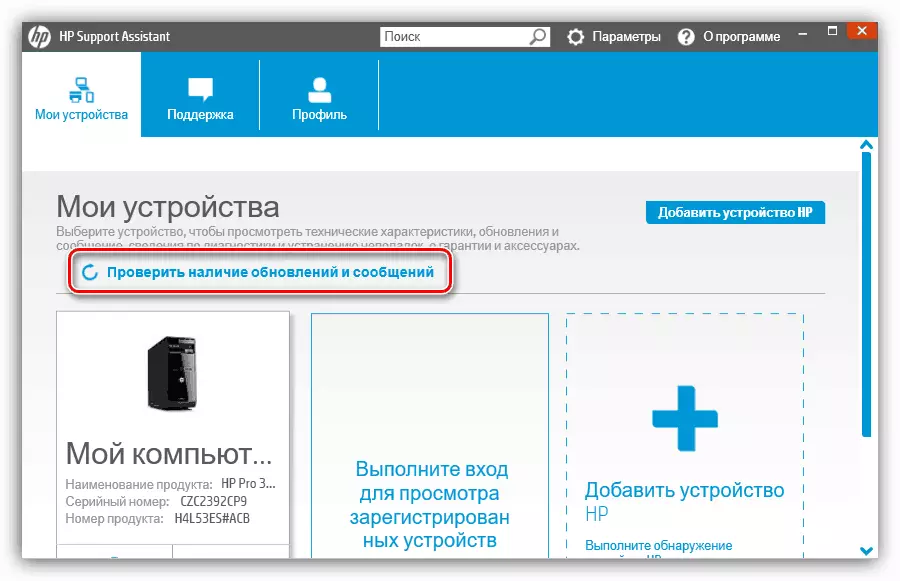
- Observamos o processo de verificação.
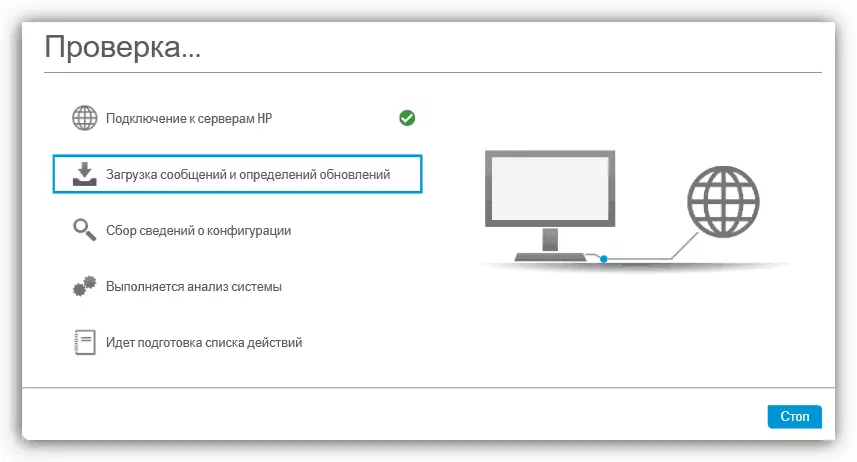
- Após a conclusão da pesquisa, selecione nosso dispositivo e execute a atualização.

- Determinamos quais arquivos devem ser instalados para nós no PC, iniciar o processo com o botão mostrado na captura de tela e aguardar a instalação.
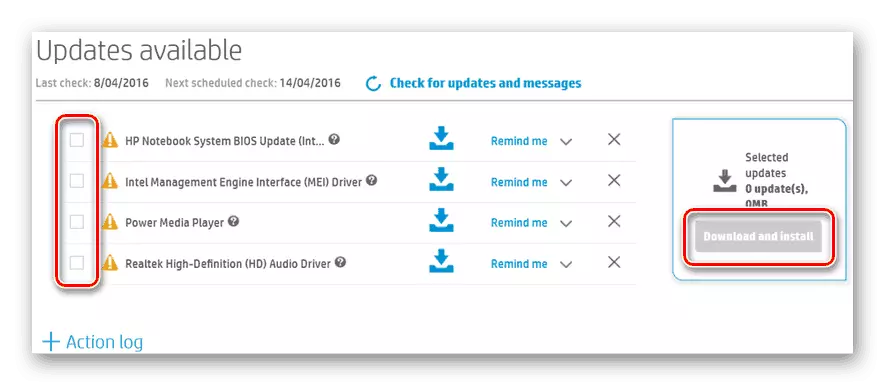
Método 3: Programas de terceiros
Na Internet, os produtos de software projetados para substituir o usuário em operações, como a atualização de pesquisa e software para vários dispositivos são generalizados. Uma dessas ferramentas é Drivermax - vamos usar.Tenha em mente que o motorista que será definido é o básico para todos os modelos LaserJet. Se depois de instalá-lo, o dispositivo não usará todos os recursos, defina o software usando o site oficial.
Conclusão
Instalar os drivers da impressora é um caso bastante simples, se você seguir claramente as instruções e seguir as regras. Os principais problemas de usuários inexperientes são erros ao escolher os pacotes certos, então tenha cuidado ao pesquisar. Se não confiante na exatidão de suas ações, é melhor usar um dos programas especiais.
